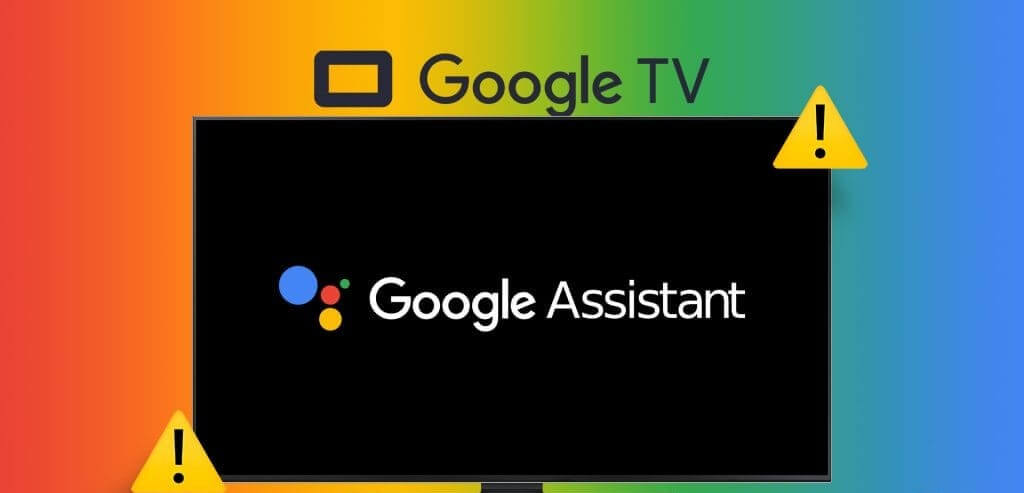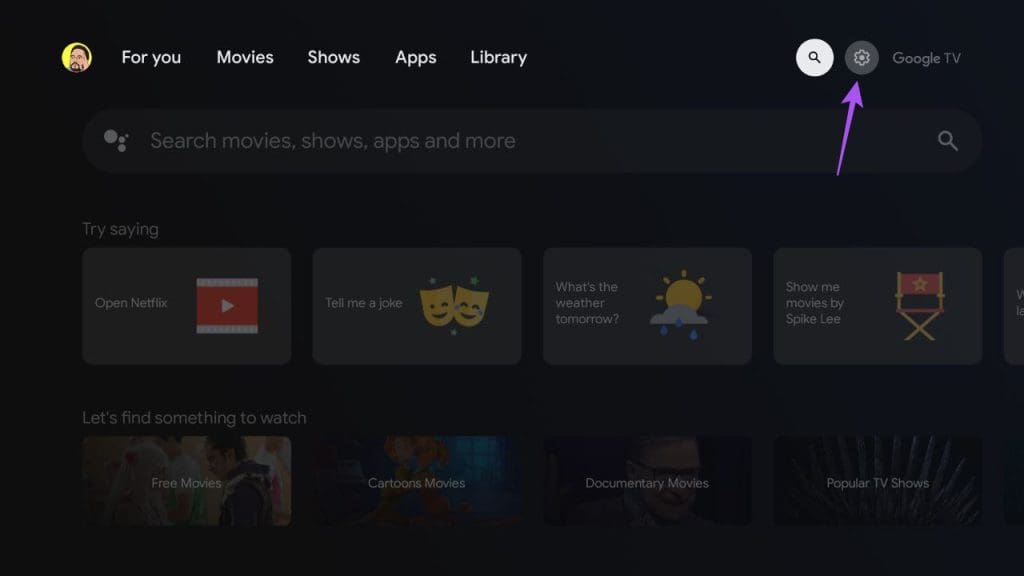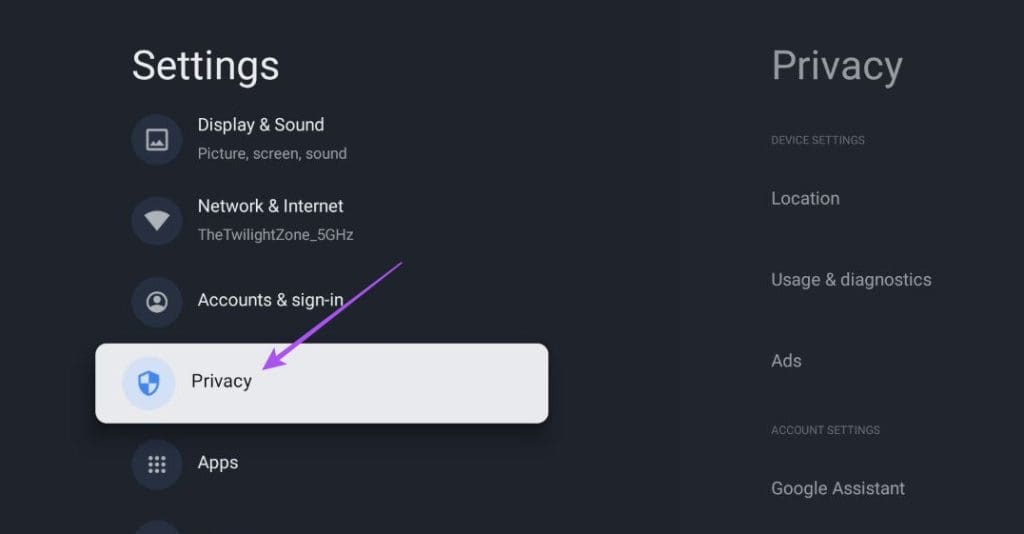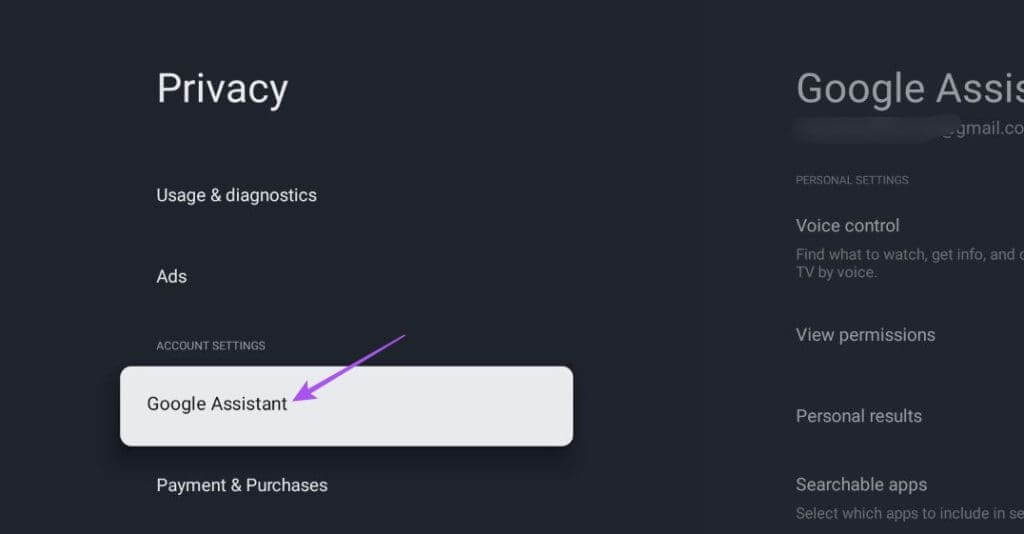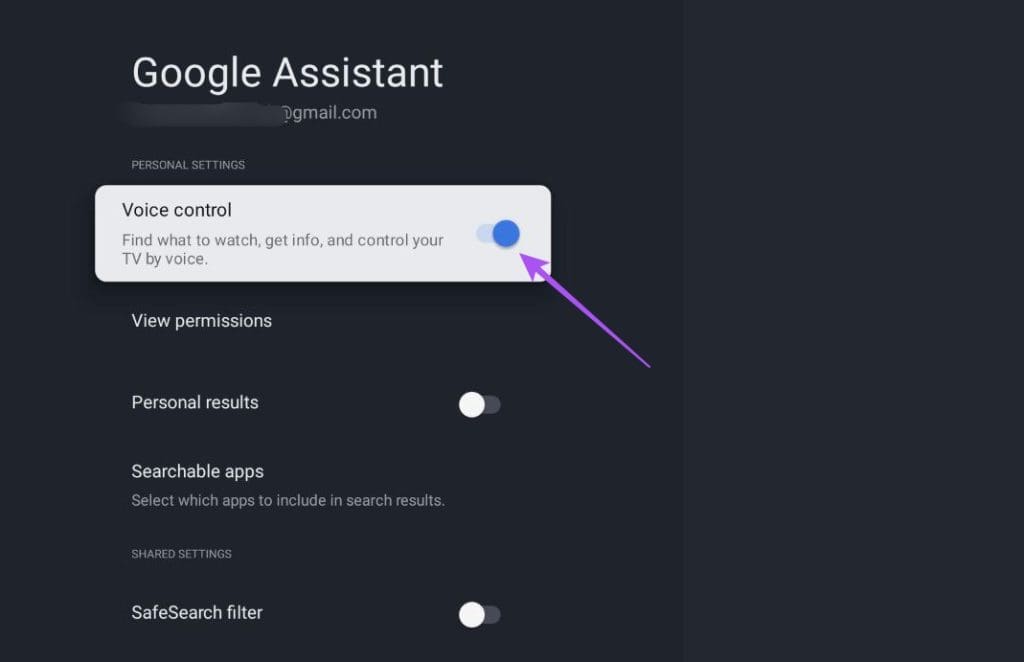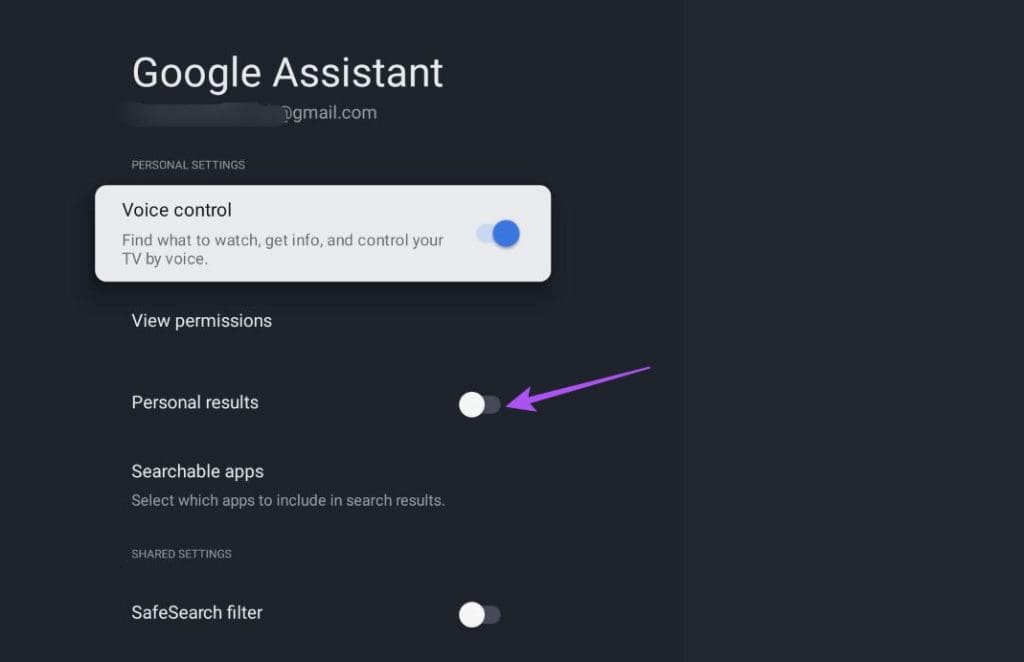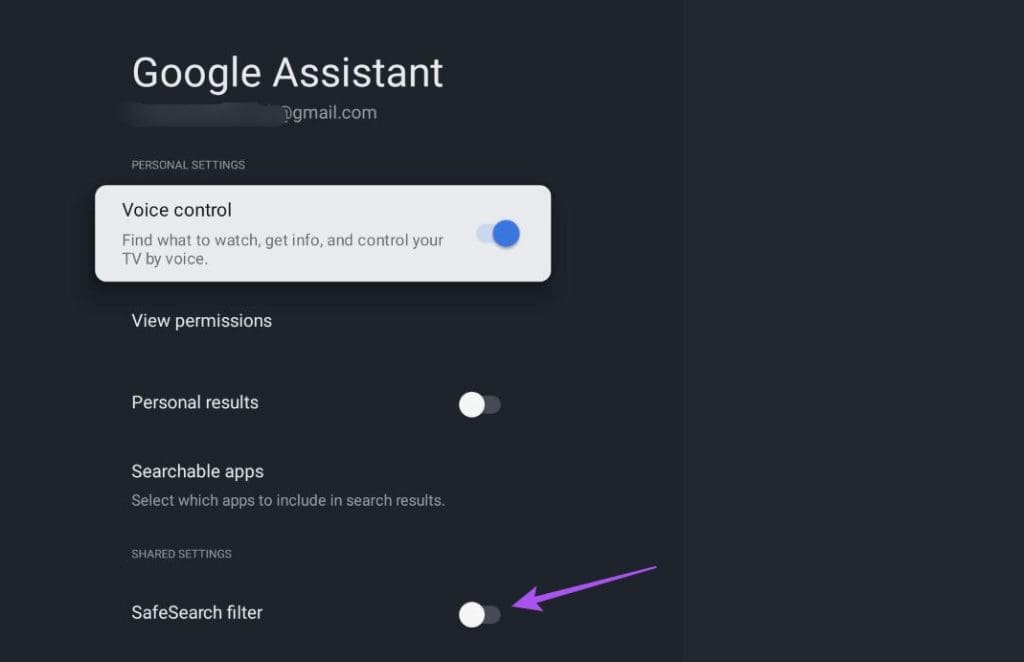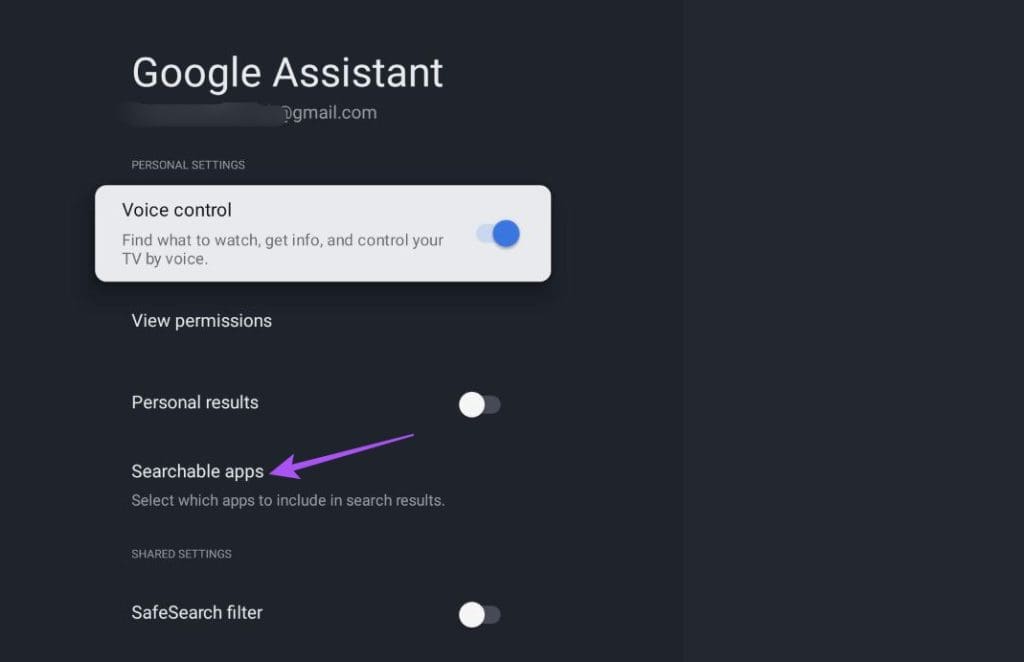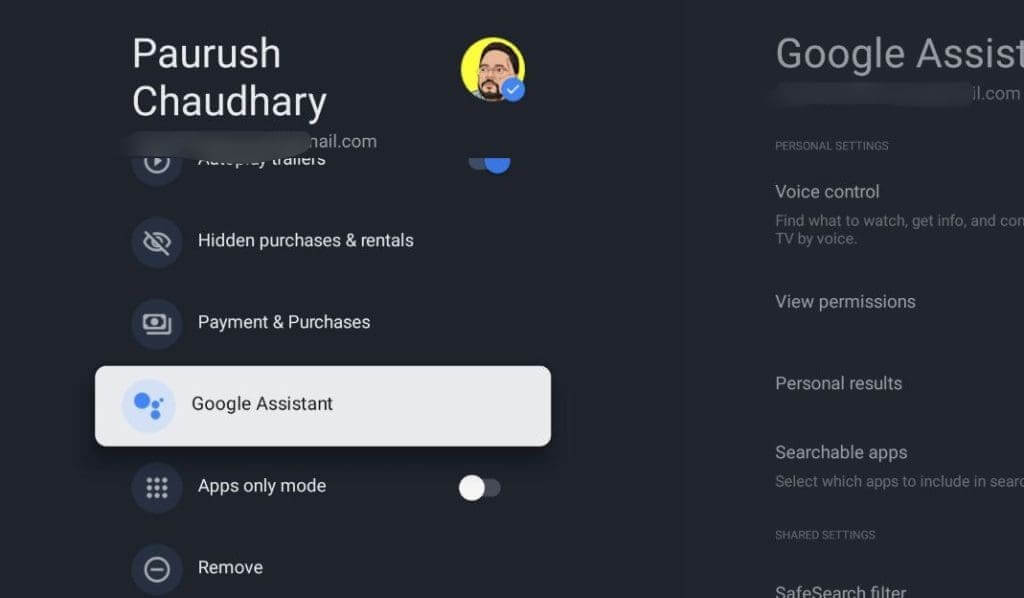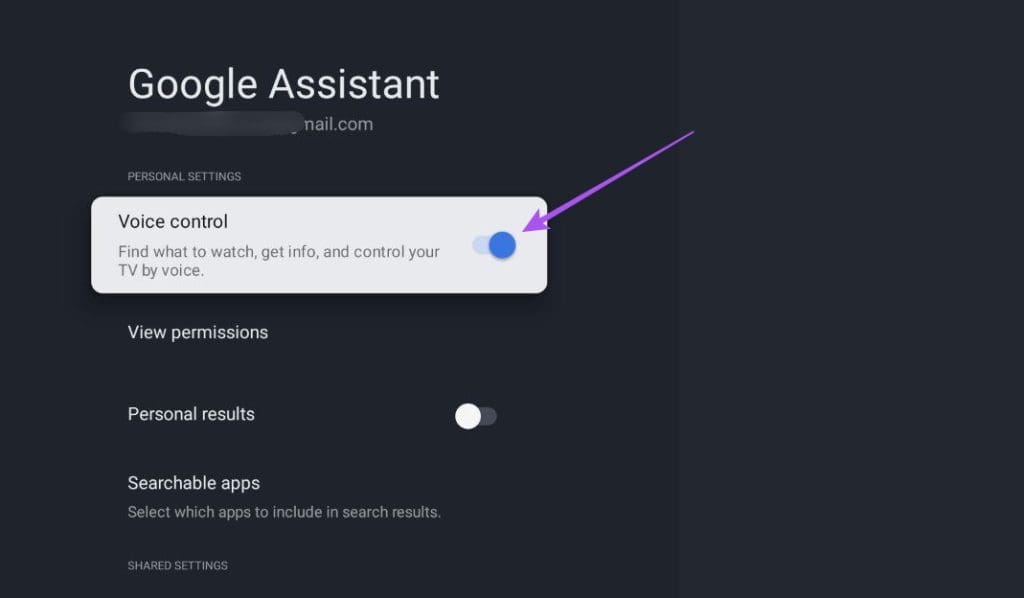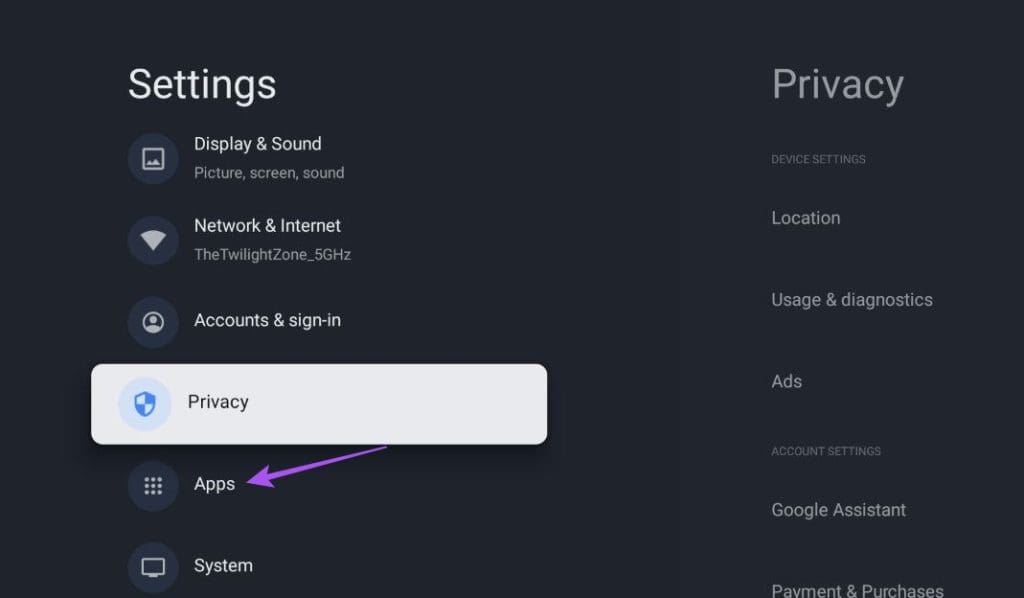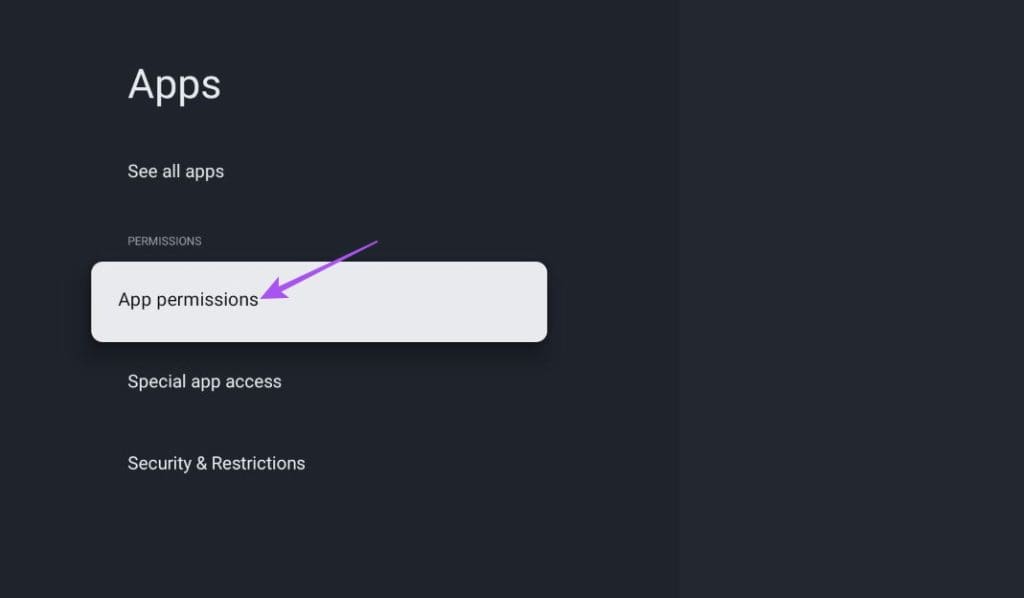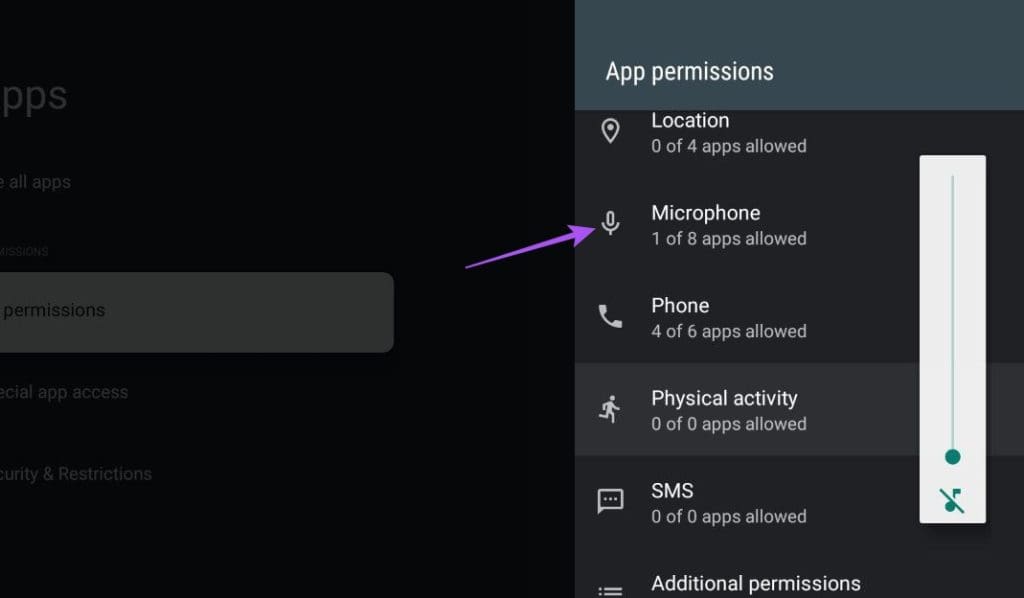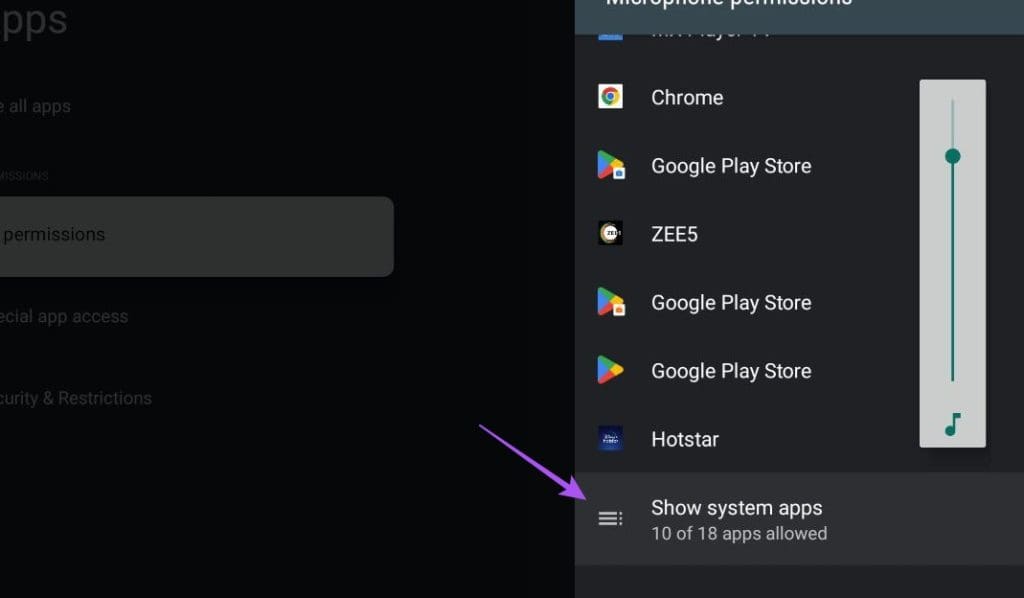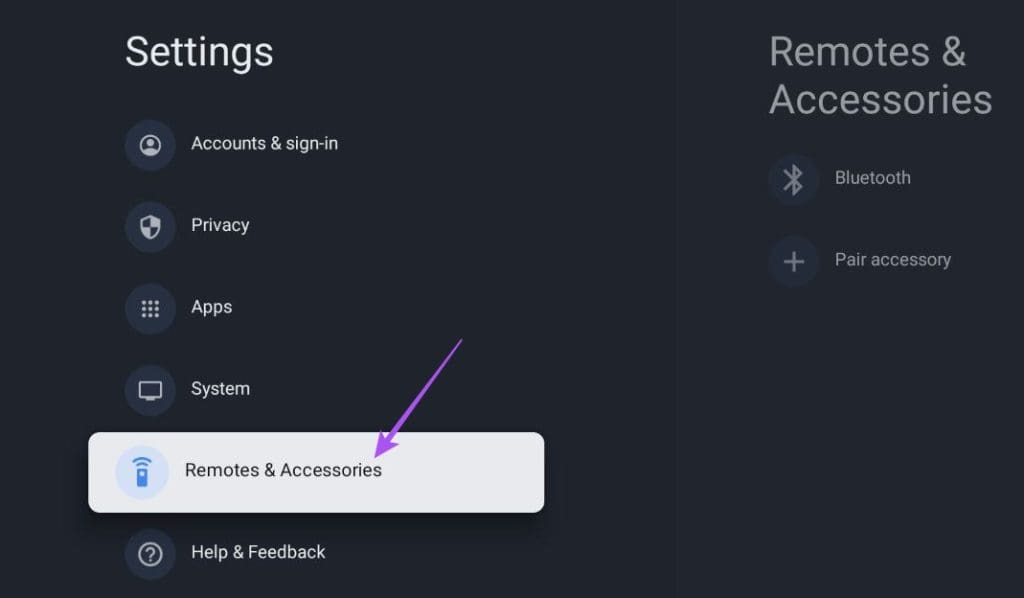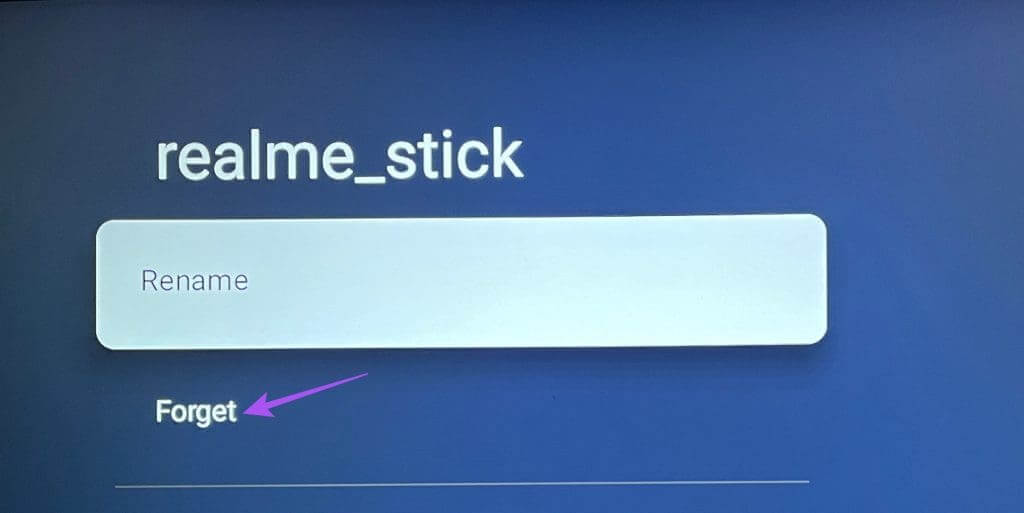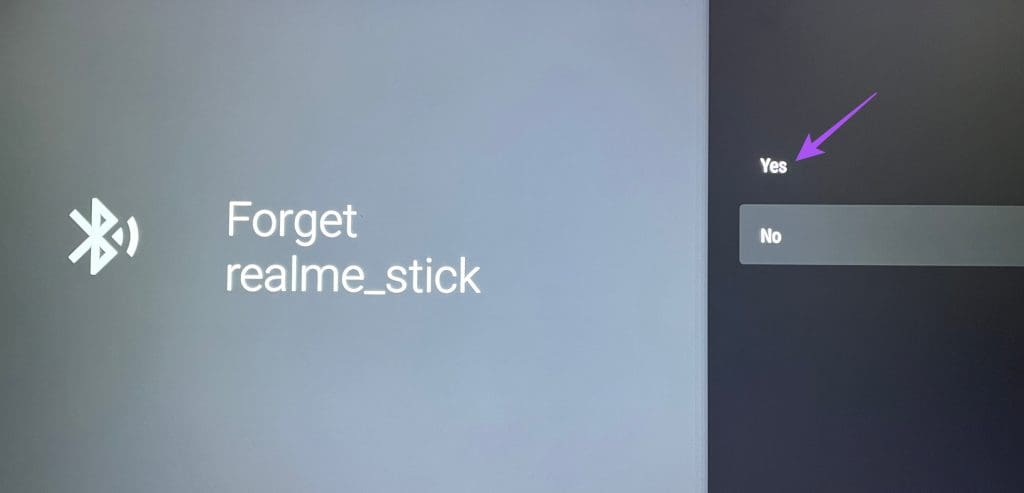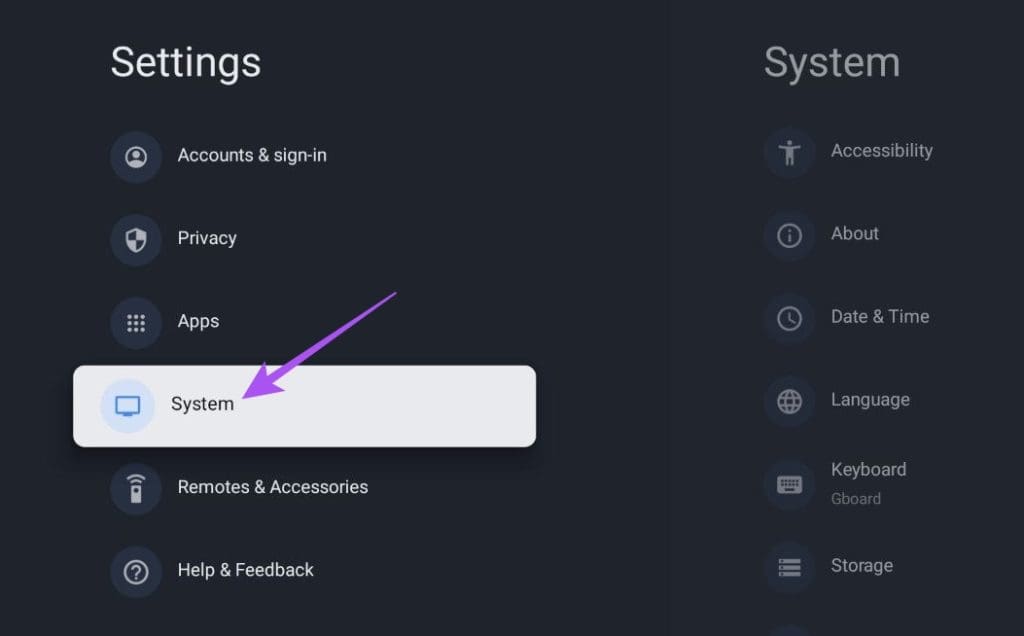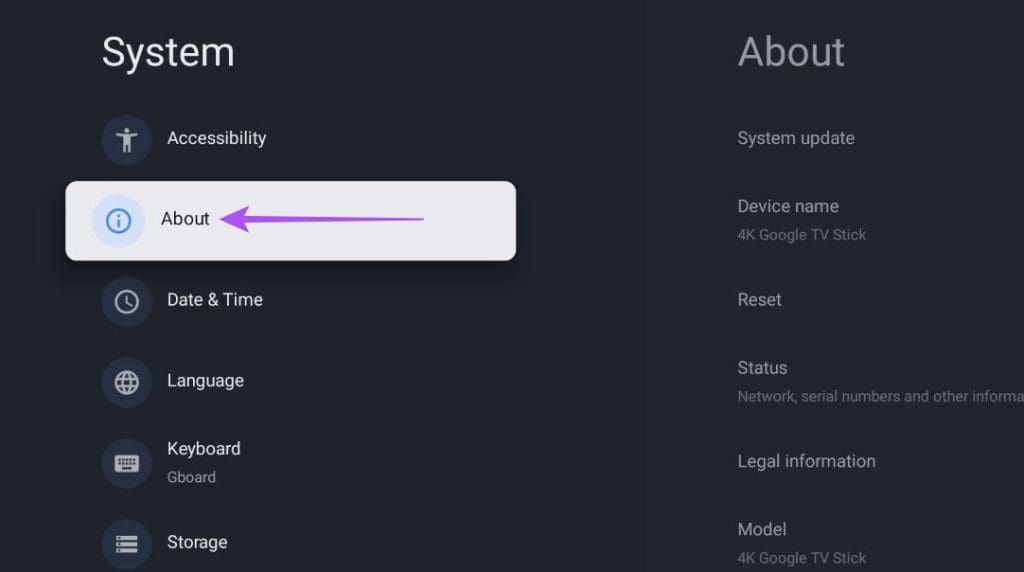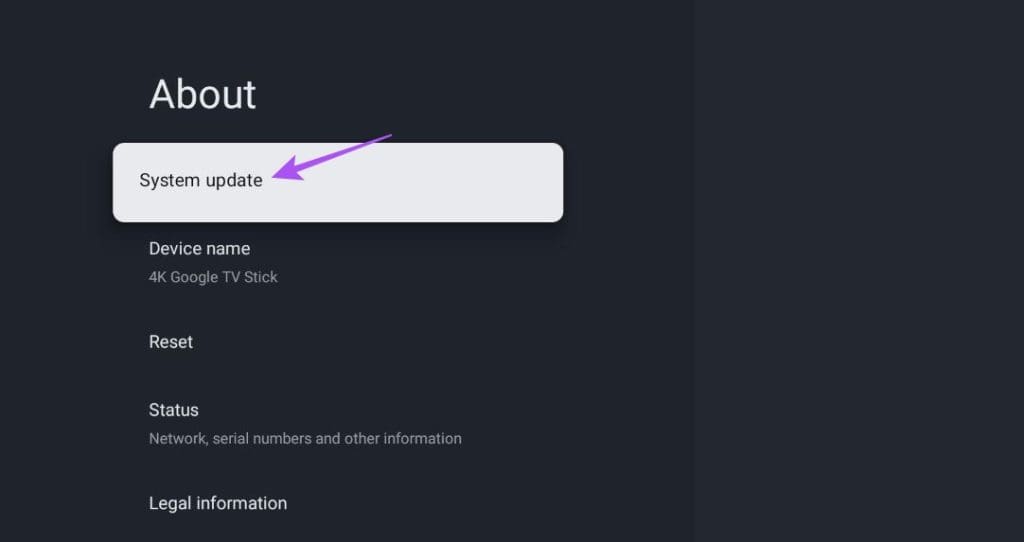Google TV에서 Google 어시스턴트가 작동하지 않는 문제를 해결하는 6가지 방법
대부분의 스마트 TV 인터페이스와 마찬가지로 다음을 수행할 수 있습니다. 구글 TV 또한 Google Assistant라는 가상 비서를 호출하여 다양한 작업을 수행할 수도 있습니다. 또한 어린이와 노인이 인터페이스를 더 쉽게 탐색할 수 있습니다. 말할 필요도 없이 Google 어시스턴트가 Google TV에서 작동하지 않으면 실망스러울 수 있습니다.
Google 어시스턴트는 신뢰할 수 있는 디지털 어시스턴트입니다. 이 기능이 없으면 이미 Google TV 사용자에게 불편을 끼칠 수 있습니다. Google 어시스턴트가 Google TV의 음성 명령에 응답하지 않을 때 가장 효과적인 솔루션에 대해 알아보려면 이 게시물을 계속 읽으세요.
1. 음성 제어 설정 확인
음성 제어는 Google 어시스턴트가 음성 명령을 듣고 실행하도록 하는 것입니다. 이 기능을 끄면 다양한 기능에 Google 어시스턴트를 사용할 수 없습니다. 따라서 우리가 권장하는 첫 번째 해결 방법은 Google TV에서 음성 제어가 활성화되어 있는지 확인하는 것입니다. 방법은 다음과 같습니다.
단계1 : 열다 설정 على 구글 TV 당신의.
단계2 : 아래로 스크롤하여 선택 은둔.
표 3 : 이동 구글 지원 에 개인 정보 설정.
단계4 : 반드시 음성 제어 활성화.
다음을 사용하여 개인 검색결과를 보는 옵션을 활성화할 수도 있습니다. 구글 어시스턴트.
또한 Google 어시스턴트를 통한 검색이 제한될 수 있으므로 세이프서치 필터를 끄는 것이 좋습니다.
마지막으로 검색 가능한 앱을 선택하고 모든 호환 앱을 Google 어시스턴트와 함께 사용할 수 있는지 확인하세요.
2. 프로필 설정을 확인하세요
Google TV를 사용하면 개인화된 시청 경험을 위해 다양한 프로필을 만들 수 있습니다. 또한 Google TV의 특정 프로필에 대한 음성 제어 옵션을 끌 수도 있습니다. 따라서 Google 어시스턴트가 여전히 Google TV에서 작동하지 않으면 프로필 설정을 확인하세요.
단계1 : 열다 설정 من 구글 TV 홈 화면.
단계2 : 아래로 스크롤하여 선택 계정 및 로그인.
표 3 : 퍄퍄퍄 현재 프로필. 그런 다음 아래로 스크롤하여 선택하세요. 구글 어시스턴트.
단계4 : 비활성화되어 있는지 확인하세요. 음성 제어. 그렇다면 활성화하고 다른 권한도 확인하세요.
3. 마이크 권한 확인
휴대전화와 마찬가지로 Google TV의 앱이 마이크에 액세스하도록 허용해야 합니다. 이는 Google 어시스턴트에도 적용됩니다. 따라서 문제가 지속되면 특정 앱에 대한 마이크 액세스를 확인하고 활성화할 수 있습니다.
단계1 : 이동 설정 من 구글 TV 홈 화면.
단계2 : 아래로 스크롤하여 선택 응용.
표 3 : 고르다 앱 권한.
단계4 : 왼쪽 메뉴를 아래로 스크롤하여 선택하세요. 마이크로폰.
단계5 : 애플리케이션 이름을 선택하고 활성화합니다. 마이크 액세스.
표 6 : 앱 설치가 완료되면 아래로 스크롤하여 시스템 앱을 확인하세요.
4. 리모컨 배터리 교체
문제는 새 배터리 쌍이 필요한 Google TV 리모컨만큼 간단할 수 있습니다. Google TV 리모컨 뒷면의 홈을 살짝 눌러 오래된 배터리를 제거하세요. 새 것을 설치하고 문제가 해결되었는지 확인하십시오.
5. GOOGLE TV 리모컨을 다시 페어링하세요.
새 배터리를 설치한 후 Chromecast 리모컨 표시등이 깜박이면 Google TV와 페어링되지 않은 것입니다. 따라서 리모컨을 다시 연결하려면 Google TV 리모컨 앱을 설치하는 것이 좋습니다. 설치방법은 포스팅을 참고하시면 됩니다 Google TV Remote를 적용하고 iPhone에 연결하세요.
반면 Android 사용자는 Google TV 앱을 열고 오른쪽 하단에 있는 Connect TV를 탭해야 합니다. Android 휴대전화나 iPhone, Google TV가 동일한 Wi-Fi 네트워크에 연결되어 있는지 확인하세요.
원격 앱을 설정한 후 실제 리모컨을 다시 연결하는 방법은 다음과 같습니다. 리모컨이 Google TV에 연결되어 있더라도 동일한 단계를 따라 리모컨을 다시 페어링해야 합니다.
단계1 : Remote 앱이나 리모컨을 사용하여 다음으로 이동합니다. 설정 على 구글 TV 화면.
단계2 : 아래로 스크롤하여 선택 리모콘 및 액세서리.
표 3 : 원격 이름을 선택하고 "잊었다".
단계4 : 고르다 부디 확인용.
단계5 : 리모컨을 다시 페어링하고 문제가 해결되었는지 확인하세요.
6. GOOGLE TV OS 버전 업데이트
지금까지 어떤 해결 방법도 효과가 없다면 최후의 수단은 Google TV OS 버전을 업데이트하는 것입니다. 이렇게 하면 문제를 일으킬 수 있는 오류나 결함이 제거됩니다.
단계1 : 이동 설정 그런 다음 선택 시스템.
단계2 : 고르다 에 대한.
표 3 : 퍄퍄퍄 시스템 업데이트.
단계4 : 가능한 경우 업데이트를 다운로드하여 설치합니다.
설치가 완료되면 문제가 해결되었는지 확인하세요. 어떤 경우에도 항상 Google TV에서 업데이트된 소프트웨어 버전을 사용하는 것이 좋습니다.
안녕 Google, 스트리밍 시작해
위의 해결 방법은 Google TV에서 Google 어시스턴트가 작동하지 않는 문제를 해결하는 데 도움이 됩니다. Google 어시스턴트는 특히 너무 피곤해서 리모컨 버튼을 누를 수도 없을 때 Google TV를 더욱 편리하게 사용할 수 있도록 해줍니다. 오 어서! 우리 모두 거기에 가본 적이 있지 않나요? 위의 수정 사항이 귀하의 문의 사항을 해결하는 데 도움이 되었는지 알려주세요!